华万中目云会议如何开启等候室功能
1、以具有编辑账户设置权限的管理员身份登录中目 web门户。
2、点击“账户管理”>“账户设置”。
3、导航到帮川“会议”选项卡上的“等候室”选项,并检菌搁阅查该设置是否已启用。
注意:如果该设置未启用,请点击状态切换按钮以启用设置。如弹出验证对话框,请选择“打开”以确认更改。
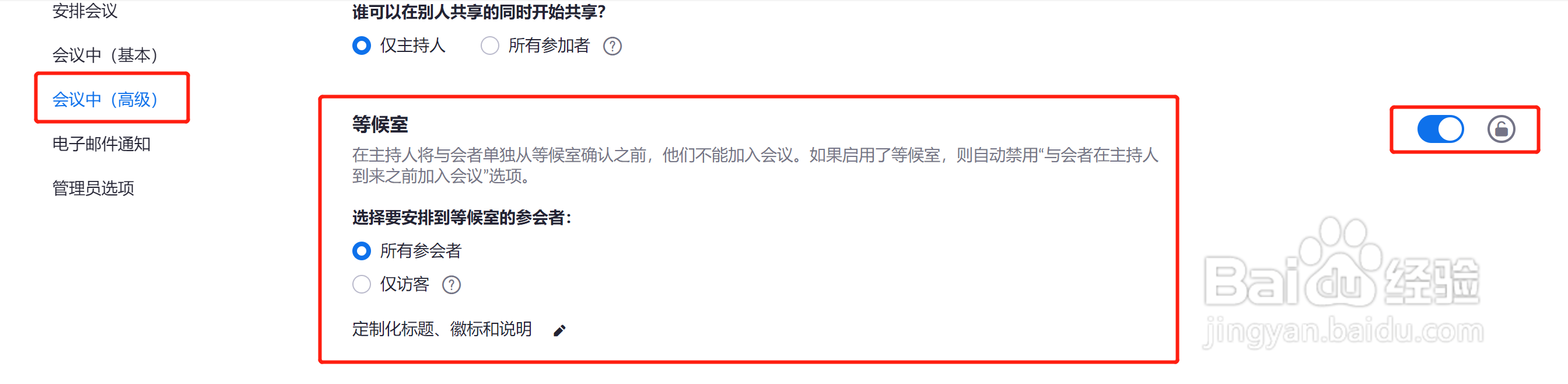
4、选择要安排到等候室的参会者:
· 所有参会者:所有加入会议的参会者都将被安排到等候室中。
· 仅访客:仅将不在您的侧争中目账户中或未登录的参会者安排到等候室。如果参会者未登录,则他们可以选择登录。
5、(可选)如果您想让您账户中的所有用户都强制执行此设置,请点击锁形图标,然后点击“锁定”以确认该设置。
1、以具有编辑群组权限的管理员身份登录中目 web门户。
2、点击“用户管理”>“群组管理”。
3、点击群组名称,然后点击“设置”选项卡。
4、在“会议”选项上,导航到“会议中(高级)”下方的“等候室”选项,并检查该设置是否已启用。
注意:
如果该设置未启用,请点击状态切换按钮以启用设置。如弹出验证对话框,请选择“打开”以确认更改。
如果该选项为灰色,则说明其在该账户层级已被锁定,需要账户管理员对其进行更改。
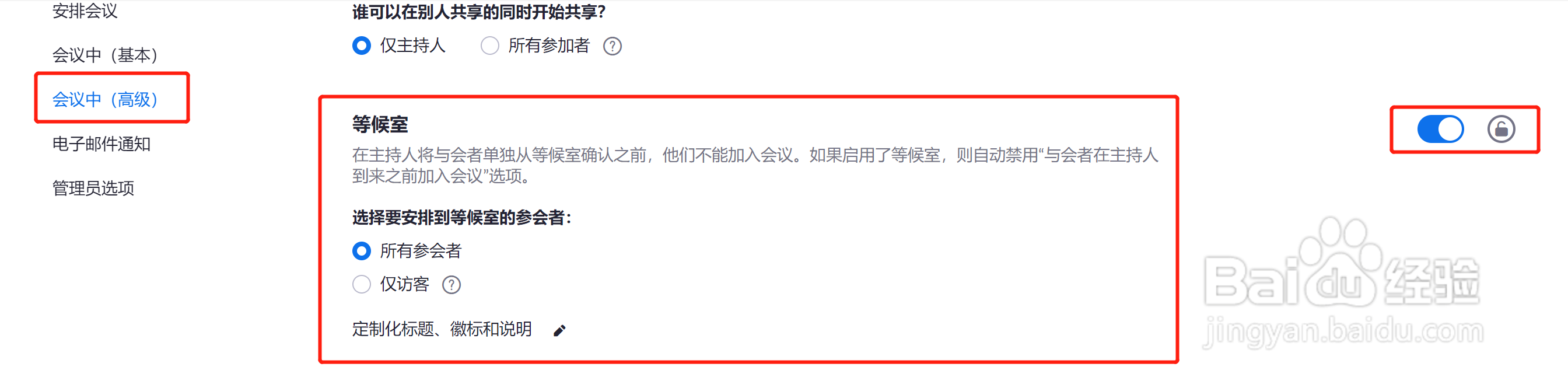
5、选择要安排到等候室的参会者:
所有参会者:所有加入会议的参会者都将被安排到等候室中。
仅访客:仅将不在您的中目账户中或未登录的参会者安排到等候室。如果参会者未登录,则他们可以选择登录。
6、(可选)如果您想让您账户中的所有用户都强制执行此设置,请点击锁形图标,然后点击“锁定”以确认该设置。
1、登录中目 web门户。
2、点击“账户管理”> “账户设置”(如果您是账户管理员)或“设置”(如果您是账户成员)。
3、在“会议”选项上,导航到“会议中(高级)”下方的“等候室”选项,并检查该设置是否已启用。
注意:
如果该设置未启用,请点击状态切换按钮以启用设置。如弹出验证对话框,请选择“打开”以确认更改。
如果该选项为灰色,则说明其在该群组或账户层级已被锁定,您需要联系您的中目管理员。
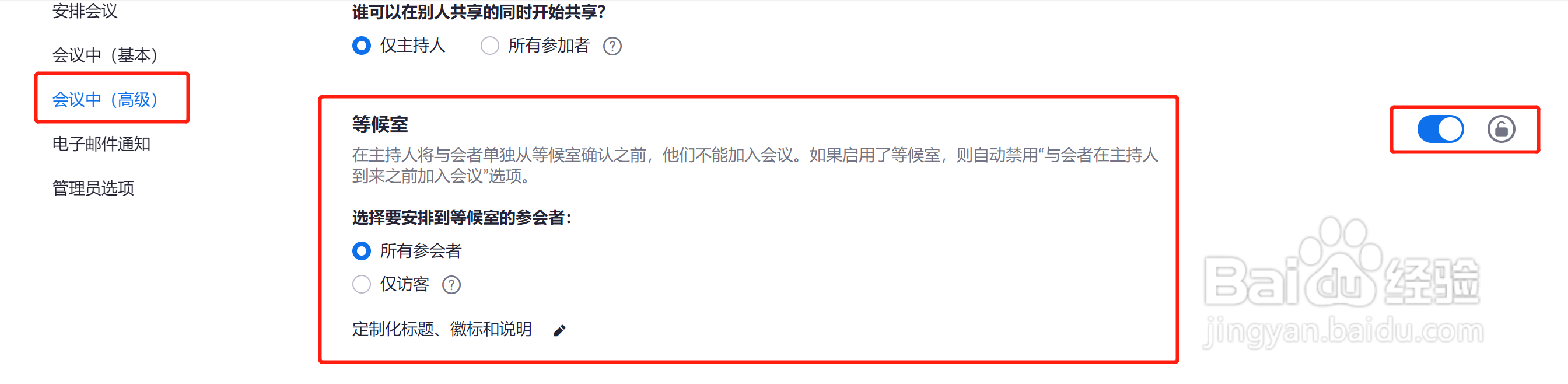
4、选择要安排到等候室的参会者:
所有参会者:所有加入会议的参会者都将被安排到等候室中。
仅访客:仅将不在您的中目账户中或未登录的参会者安排到等候室。如果参会者未登录,则他们可以选择登录。
1、在为某场会议启用“等候室”功能之前,您必须在会议设置中已启用等候室选项。
2、登录中目 web门户。
3、点击“会议”。
4、点击会议主题以进行编辑或安排新会议。
5、在“会议选项”下,勾选“启用等候室”。
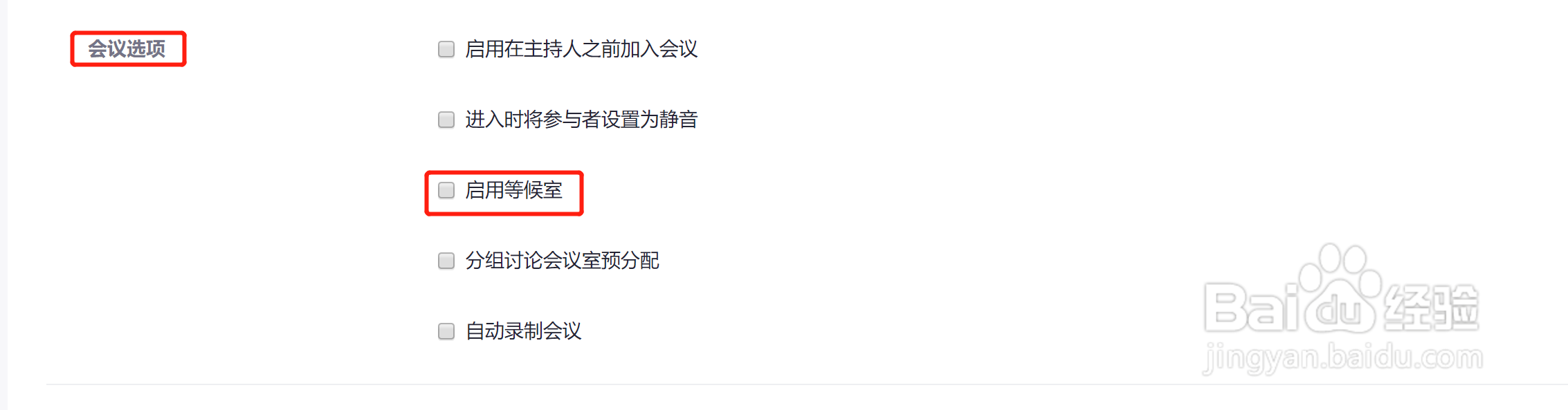
6、1. 点击“保存”。
1、在为您的个人会议ID启用“等候室”功能之前,您必须在会议设置中已启用等候室选项。
2、登录中目 web门户。
3、点击“会议”。
4、点击“个人会议室”选项卡。
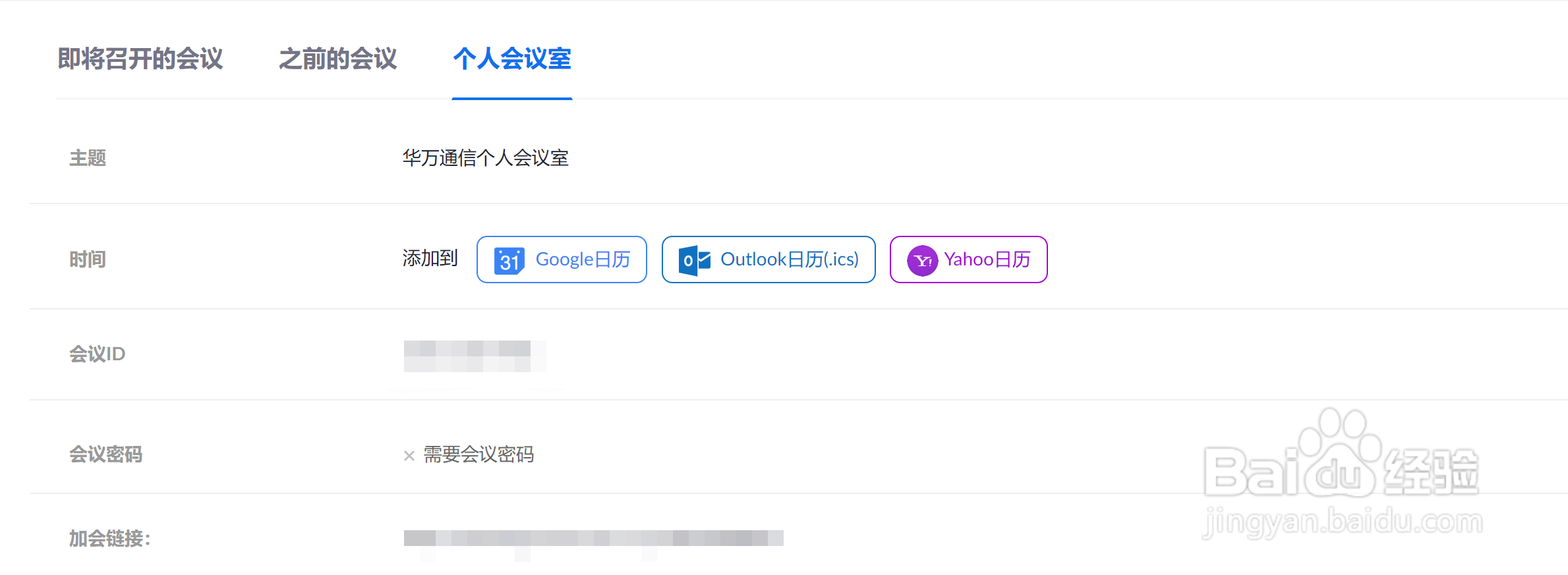
5、点击“编辑此会议”。
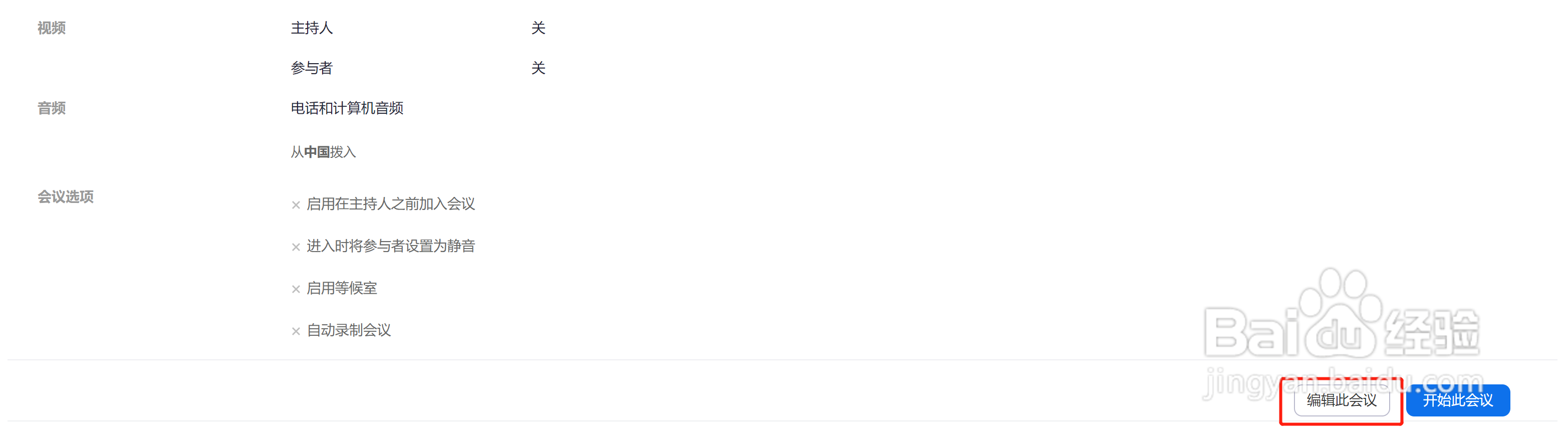
6、在“会议选项”下,勾选“启用等候室”。
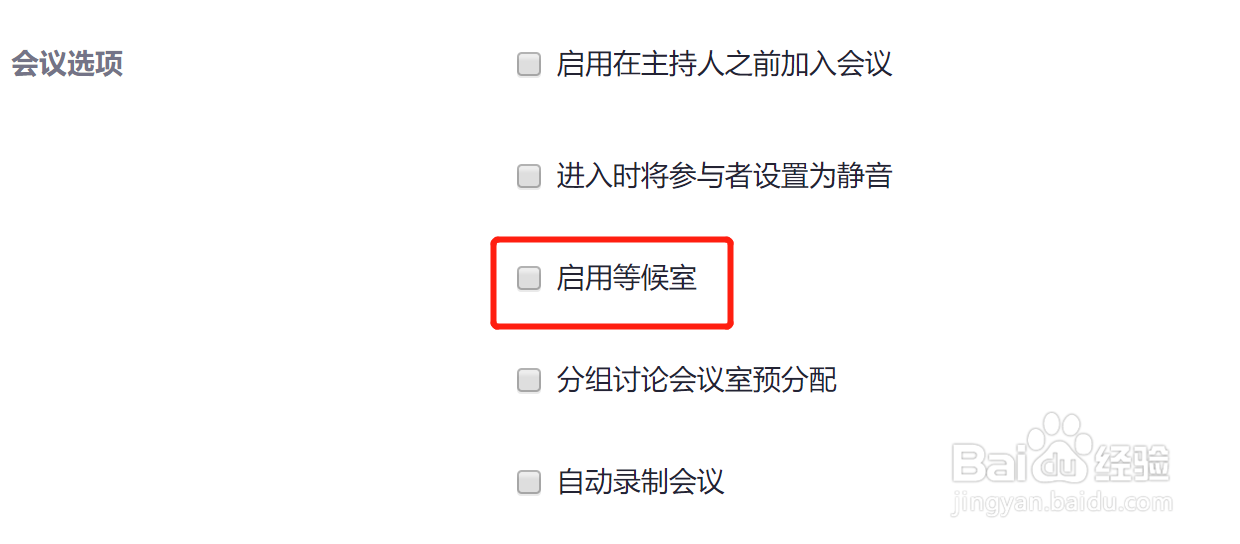
7、点击“保存”.